在PPT中,图片是经常需要展示的元素,图片的切换也是家常便饭。看多了那些整齐排列,平淡无奇的展示,我们其实可以尝试做一些更改,比如:
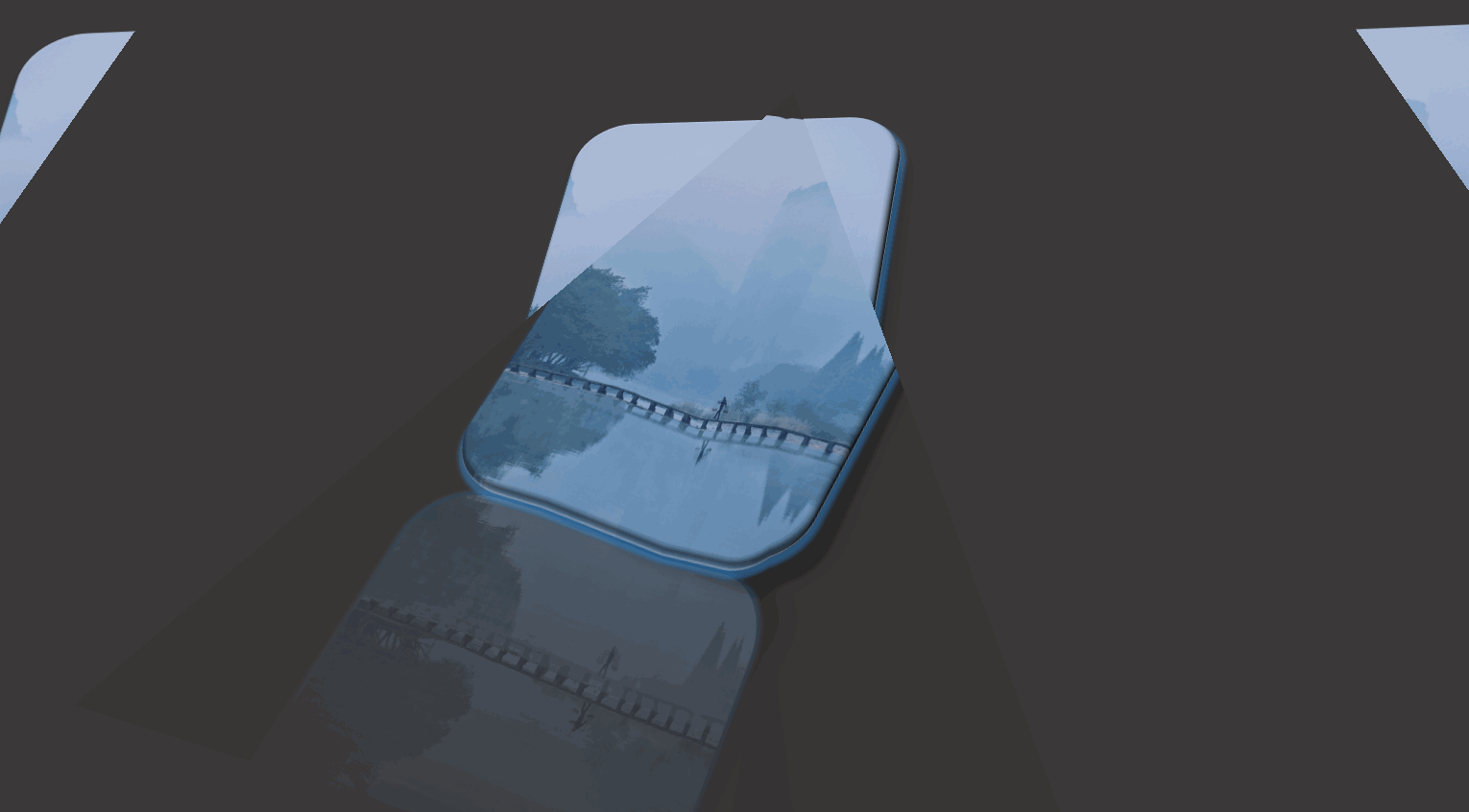
利用PPT自带图片效果和页面切换制作
再比如,我们可以弄个立体拼接的,类似魔方的
一、先来做个图片切换的
先来说个简单得吧,算是开胃菜好了。
这个其实非常简单,统共就2步:
1)第一步,找一些比例一样的图片,排排对齐,用PPT自带的效果做一些3的旋转
2)每页PPT放一张图片,做页面间切换
1、PPT对图片提供了许多效果,可以细心看看,也许会发现大宝藏哦。

2、设置好图片的效果后,我们可以将每张图片放在不同的PPT页面里,像这样

3、接下来最每个页面做一下切换就好了,值得一提的是PPT中预置了许多切换效果,有的还是挺灵的,比如PPT2019中,就有这样一些

本文开头那个切换效果,PP君就使用了折纸、飞机、棋盘等效果。小伙伴们也可以尝试一下哦。
好了,这个基本比较简单,下面幻方的这个稍微复杂一些。
二、幻方效果的制作
1、裁剪一样尺寸的图片,最好是正方形,或至少保证顶部的一张是正方形

2、复制刚才的PPT页,然后将这些图片进行3D旋转,利用PPT预设的即可(也可自行调整)

3、设置两个页面间的切换,到时候就有自动变换效果了。比如

4、重点来了,我们要做成的是这么一个立体幻方

而且,我们还要展示从上面3张缩放移动,然后最终组合成这个立体幻方
就需要达到让图片按特定路径运动,并且边运动边缩放到指定位置。
这个要怎么实现呢?
其实,逻辑也很简答,先找好起点和终点位置,标注出来,然后添加一个路径动画和一个放大缩小,让他们同时运动。
1)我们先做一个辅助线,来标记最终运动的结果点,类似这样

2)我们把上个页面里的图片拷贝过来,添加路径,比如我们走一个弧形路径好了,像这样
3张图片都要设置好哦,这里的终点是要点住运动轨迹末尾那个小红点再拖动。

点住这个,再拖动哦
3)设置放大缩小,这里需要先考虑好,缩小多少倍,比如PP君这里是缩小一半
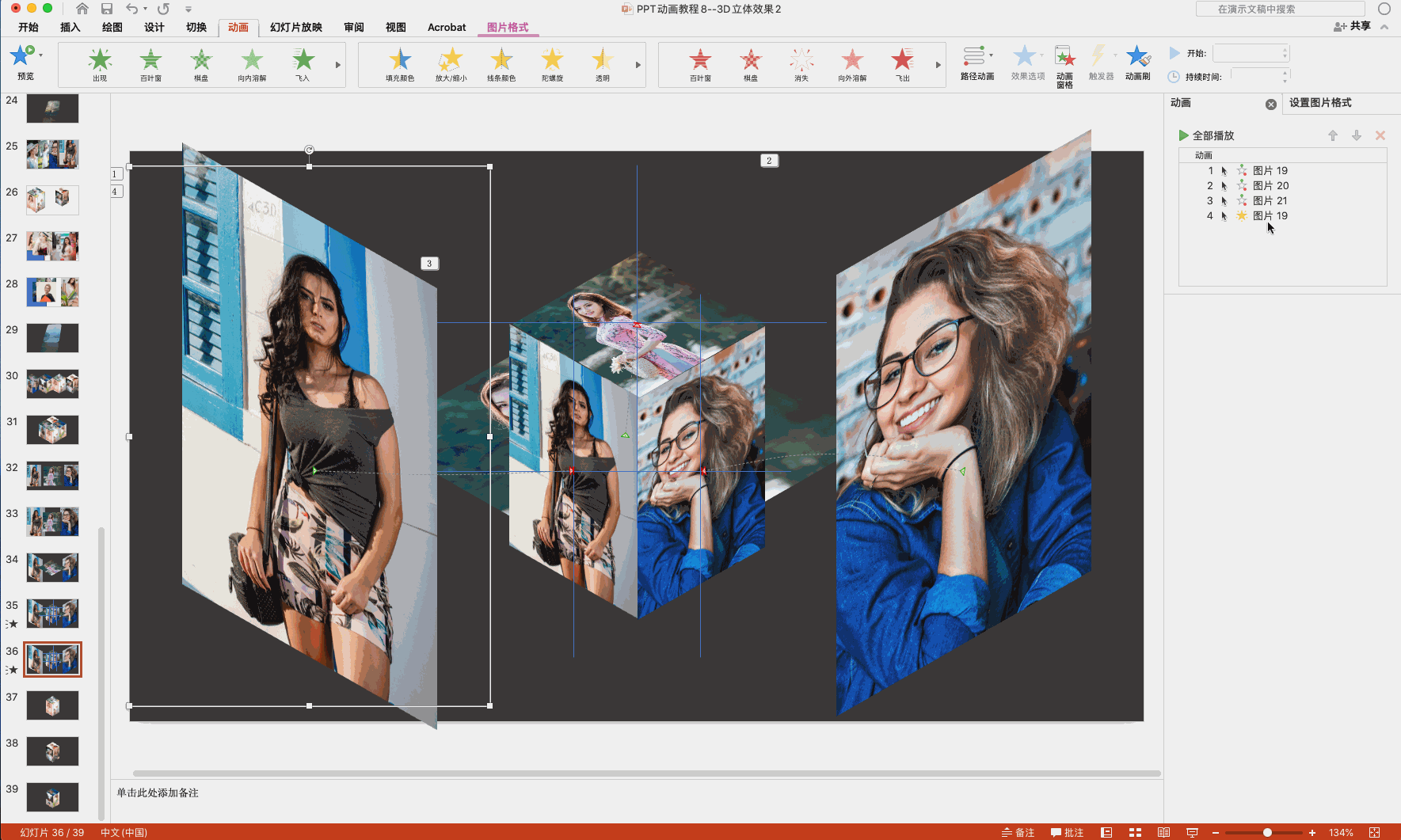
注意,动画顺序需要注意,图片的路径运动之后就要紧跟放大缩小,并设置和上一动画同时,这样才会移动的同时进行缩放。

4)可以看到效果以及出来了哦

最后要做的,就是把辅助线去掉,把已有立方体中图片删除,就可以了。(为了防止劳动成果丢失,建议页面先复制一分保留哦)

5、有了上面的基础,更复杂一些的也不在话下了。比如可以多做接立方体,做拼接,做单个展示,旋转等等。

好了,今天就先说到这了。
(本文动态图在MAC+PPT2019下录制,Windows系统下,对照使用)
写在后面
这里是PPo啦,O啦姐和PP君将会不定时发布关于PPT/PDF和Office使用小技巧哦。
如果您已经看到这里了,麻烦给个关注和点赞吧。
有任何问题需要咨询也欢迎发表评论向我们提出来。





















